Suche
Suchmaschine
Die b-logic® Suche ist ein außerordentlich hilfreiches Mittel um Daten schnell und zielgerichtet zu finden. Sie rufen die Suchmaschine auf, in dem Sie entweder auf das Suchsymbol oder die [F3]–Taste drücken. Über die [F4]-Taste erreichen Sie die gegenteilige Suche. Standardmäßig ist die Feldsuche aktiviert, d.h. über die [F3]-Taste öffnen Sie die Feldsuche. Die gegenteilige Suche wäre dann die Volltextsuche, die Sie dann über die [F4]-Taste aufrufen können. Unter [Einstellungen] → [Benutzereinstellungen] → Register [b-logic-Einstellungen] → Ordner [Suche] → [Suchart definieren] ist die Suchart individuell einstellbar.
Die Suchmaschine sucht Ihnen, je nach Wunsch Artikel, Adressen, Lager, Textbausteine uvm. Abhängig wo Sie sich in b-logic® befinden, öffnet sich die entsprechende Suche. Wenn Sie z.B. einen Artikel suchen wollen, müssen sie sich im Artikelstamm befinden. Die Anzahl der gefundenen Ergebnisse von allen vorhandenen Eintragungen wird Ihnen über der Ergebnistabelle angezeigt. Standardmäßig werden nur Ergebnisse mit bis zu 50 Einträgen sofort angezeigt. Dieser Wert ist unter [Einstellungen] → [Benutzereinstellungen] → Register [b-logic-Einstellungen] → Ordner [Suche] → [Maximale Ergebnisse] allerdings individuell einstellbar.
Feldsuche
Sie brauchen nur die Felder ausfüllen. Je mehr Felder ausgefüllt werden, desto genauer wird das Suchergebnis. Lassen Sie alle Felder frei, so zeigt die Suchmaschine alle Artikel, Adressen, Lager, Textbausteine etc. an. Am Zeilenanfang gibt es 3 Spalten für die Verknüpfung (AP) und den Operator (T) für Texte und den Operator(OP) für Zahlen, Daten oder Statis, der für die gesamte Zeile gültig ist. Die Verknüpfung (UND bzw. ODER) beschreibt das Verhältnis der Zeilen untereinander. Der Operator gilt dem Vergleich des Argumentes mit der Datenbank. Es gibt 3 Operatoren für Zahlen, Daten oder Stati, die sich unterschiedlich verhalten.
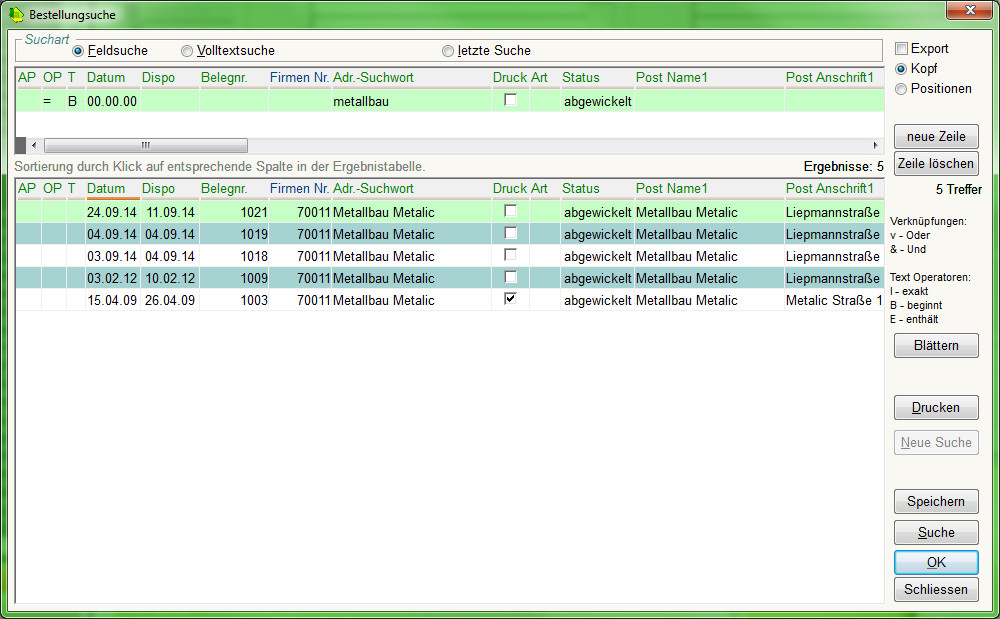
| '=' | sucht einen exakten Wert bzw. Ausdruck. |
| '<=' | Sucht einen Wert, der kleiner oder gleich der Vorgabe ist bzw. einen Text, der mit dem eingegebenen Fragment beginnt. |
| '>=' | Sucht einen Wert, der größer oder gleich der Vorgabe ist bzw. einenText, der das eingegebene Fragment enthält. |
Für den Text-Operator gibt es ebenfalls 3 verschiedene Auswahlmöglichkeiten.
| 'B' | sucht nach Texten die mit den Suchtext beginnen. |
| 'E' | sucht nach Texten die den Suchtext enthalten. |
| 'I' | sucht nach Texten die mit dem Suchtext übereinstimmen (identisch sind). |
Beide Operatoren lassen sich unter [Einstellungen] → [Benutzereinstellungen] → Register [b-logic-Einstellungen] → Ordner [Suche] → [Operator Text/Zahl] vorbelegen.
Die Anzahl der Treffer, die Ihre Suche ergeben würde, sehen Sie rechts im Fenster.
Wichtige Hinweise:
- Innerhalb einer Zeile können Sie nicht gleichzeitig verschiedene Vergleichsoperatoren nutzen.
- DropDowns (aufklappbare Felder) und Typen sollten immer mit '=' gesucht werden. Diese Zeile sollten Sie mit dem Rest mit '&' verknüpfen.
- Bedenken Sie bitte, dass verschiedene Felder vorbelegt werden. Sie können diese leeren (Rechtsklick -> Feld leeren )
- Sie können beliebig viele Zeilen anhängen. Es ist aber zu empfehlen, immer nur soviele Zeilen zunutzen, wie benötigt werden.
- Die Verknüpfung muss immer mit Hand ausgewählt werden.
- Der Operator wird automatisch mit '=' vorbelegt und ist frei änderbar.
- Wenn durch die Eingabe weiterer Argumente die Anzahl der Ergebnisse (Treffer) über den in den Grundlagen definierten Wert reicht, wird die untere Ansicht zurückgesetzt.
Volltextsuche
Die Volltextsuche durchsucht jedes Feld der Feldsuche nach dem eingegebenen Suchwort (Fragment). Durch Auswahl von "über alle Felder" wird die Volltextsuche über alle Felder der Tabelle in der Datenbank durchgeführt. Wenn die Eingabe eine Zahl ist, dann wird auch über die wichtigsten Nummernfelder gesucht.
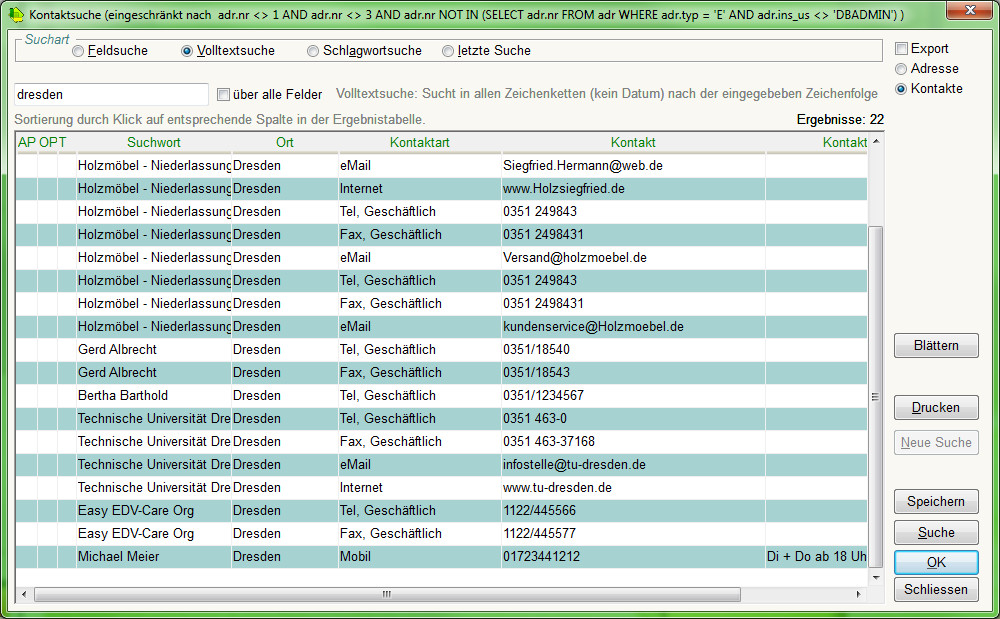
Generalsuche
Um das Suchen in b-logic® zu erleichtern, wurde die Generalsuche eingebunden. Diese fungiert als Volltextsuche über alle Artikel, Adressen, Kunden- und Lieferantenstammdaten sowie Projekte, Einkaufs-, Verkaufs- und Fertigungsbelege.
Wenn Sie die Suche mit [F3] aus der leeren b-logic® Oberfläche aufrufen oder wenn sich der Cursor im Quickstart befindet, öffnet sich die Generalsuche. Unter dem Texteingabefeld befindet sich ein Auswahlkästchen, mit dem Sie auswählen können, ob zusätzlich einzelne Positionen mit in die Suche einbezogen werden sollen. Geben Sie links oben einen Suchbegriff ein und starten Sie die Suche mit [Suche] oder drücken Sie Enter. Es werden die gesamten Treffer für die einzelnen Objekte angezeigt. Sie können nun den gewünschten Typ mit Doppelklick auswählen, um in die Standard-Volltextsuche zu springen und die Ergebnis-Liste zu sehen. Bei der Auswahl einer Beleg-Gruppe wird eine kurze Übersicht aller möglichen Belege angezeigt, aus der Sie ebenfalls in die Volltextsuche springen können. Sie können aus der Volltextsuche alle anderen Sucharten öffnen, oder in die Generalsuche zurück springen, um Ihre Suchanfrage zu ändern. Beim Verlassen der Generalsuche mit [Blättern] oder [OK] wird das benötigte Fenster automatisch geöffnet.
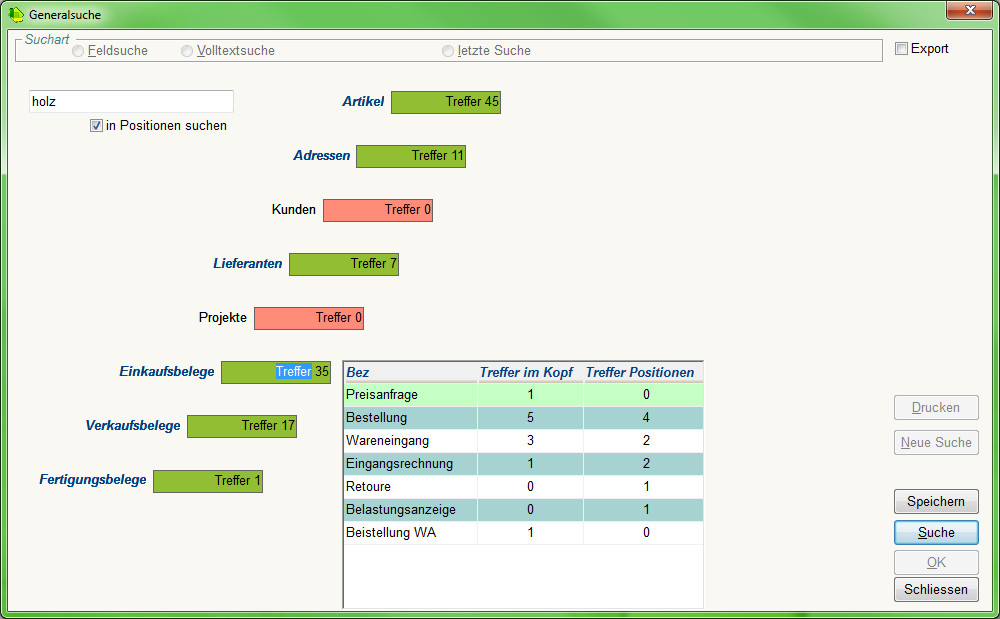
Schlagwortsuche
Dies funktioniert nur, wenn Sie Ihren Adressen in den Stammdaten Schlagwörter zugewiesen haben. Dann können Sie alle Adressen mit einem bestimmten Schlagwort suchen. Filter: Im Feld über den Schlagwörtern können Sie Buchstaben eingeben. Es erscheinen dann nur noch die Schlagwörter, die mit diesen Buchstaben beginnen.
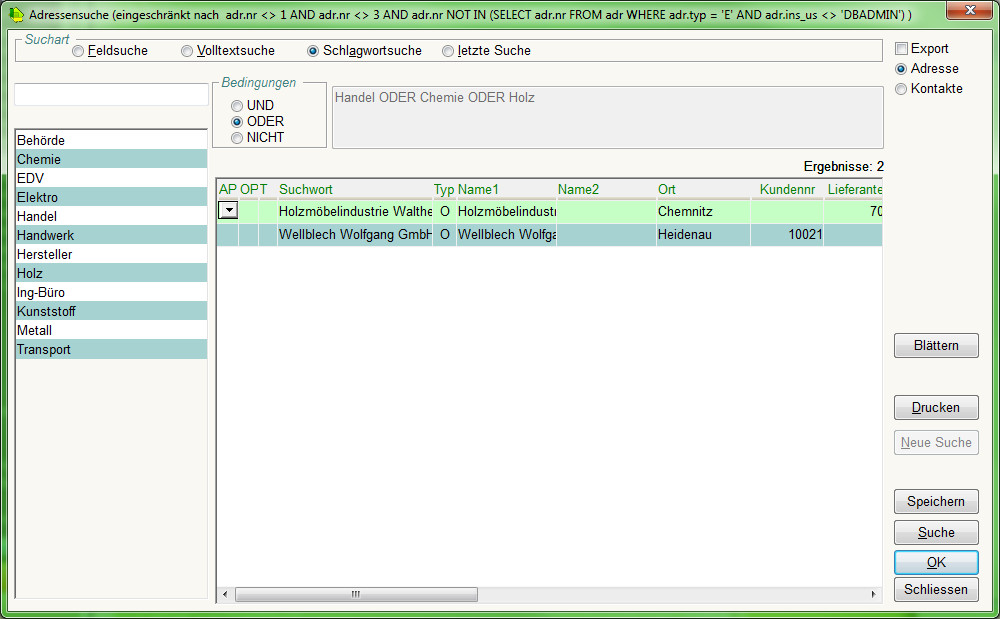
Um ein Schlagwort auszuwählen führen Sie links in der Liste einen Doppelklick auf das entsprechende Schlagwort aus. Ein erneuter Doppelklick entfernt das Schlagwort wieder aus der Suche. Sie können auch nach mehreren Schlagwörtern suchen. Sie können beliebig viele Schlagwörter miteinander verknüpfen.
Beispiel:
EDV UND Elektro -> Nun wird nach Adressen gesucht, denen beide Schlagwörter zugeordnet sind.
EDV ODER Elektro -> In der Suche erscheinen Adressen, die einem der beiden Begriffe zugeordnet sind.
Letzte Suche
Wenn Sie auf letzte Suche klicken erscheinen die Ergebnisse dieser. Die blau markierte Position wurde nach der letzten Suche übernommen (z. B. in einen Beleg). Die "letzte Suche" wird erst nachdem Schließen des Suchfensters als letzte Suche gespeichert.
Blättern
Bei einer Suche in den Stammdaten oder einer Generalsuche gibt es die Möglichkeit, nach dem Beenden der Suche durch alle Suchergebnisse zu blättern. Verlassen Sie die Suche dazu nicht wie gehabt mit Doppelklick auf den gewünschten Datensatz oder mit [OK], sondern über den Schalter [Blättern]. Der Schalter [Blättern] wird nur eingeblendet, wenn dieses auch möglich ist. Bei der Option des Blätterns, wird rechts neben dem Stammdaten-Fenster eine Liste mit Ihren Suchergebnissen angezeigt. Sie können hier frei zwischen den Ergebnissen Ihrer Suche wechseln. Die normale Navigation im Menü bleibt Ihnen dabei erhalten. Wenn Sie Ihren gesuchten Datensatz gefunden haben, können Sie das Blättern-Fenster einfach über das Kreuz in der Titelleiste schließen.

Suche mit mehreren Begriffen
Sie können in Feld- und Schlagwortsuche mehrere Begriffe suchen indem Sie diese durch ein "%" trennen.
Beispiel:
Ich suche "Quarz%2,0". Das Prozentzeichen ist ein Platzhalter. Er steht für beliebig viele Zeichen, die zwischen "Quarz" und "2,0" stehen. Als Ergebnis würde z.B. der Artikel "Aquagran Filterquarz trocken, 25 kg PE-Sack Körnung 1,0 - 2,0 mm" erscheinen (natürlich nur, wenn ich einen solchen angelegt habe). Die Reihenfolge der eingegebenen Begriffe ist demnach auch ausschlaggebend.
Artikelsuche
Bei der Artikelsuche wird Ihnen der Bestand des Artikels im Hauptlager mit angezeigt, sowie eine Information mit Hilfe von Symbolen, ob sich in anderen Lagern auch noch Bestände befinden.
| + | in einem weiteren internen Lager ist Bestand vorhanden |
| x | in einem externen Lager ist Bestand vorhanden |
| +x | in weiteren externen und internen Lagern ist Bestand vorhanden |
| * | der Artikel hat keine Lagerführung |
| "leer" | Bestand auf Hauptlager |
Oben rechts haben Sie zwei Such-Funktionen zur Auswahl: [Stamm] und [Konditionen]
Stamm: Sie können bei der Such-Funktion [Stamm] gezielt nach einem Artikel suchen, in dem Sie z.B. die Artikelnummer oder ein Suchwort eingeben. Klicken Sie auf [Suchen] und das Suchergebnis wird Ihnen in der Ergebnistabelle angezeigt.
Konditionen: Bei der Such-Funktion [Konditionen] können Sie nach z.B. bestimmten Lieferantennummer filtern. Als Ergebnis werden alle Artikel, die diesen Lieferanten hatten angezeigt.
Artikelsuche über Sachmerkmale
Sind Sie auf der Suche nach einem oder mehreren Artikeln, so können Sie diese auch über ihre zugewiesenen Sachmerkmale suchen. Schalten Sie hierfür auf den Auswahl Schalter [Sachmerkmal]. Auf der linken Seite erscheint nun der Sachmerkmalsbaum mit einem zugehörigen Schnellsuchfeld. Klicken Sie sich durch den Baum, so werden rechts alle zugehörigen Artikel angezeigt. Schränken Sie ihre Suche soweit Sie möchten ein und bestätigen die Suche wie gewohnt mit OK.
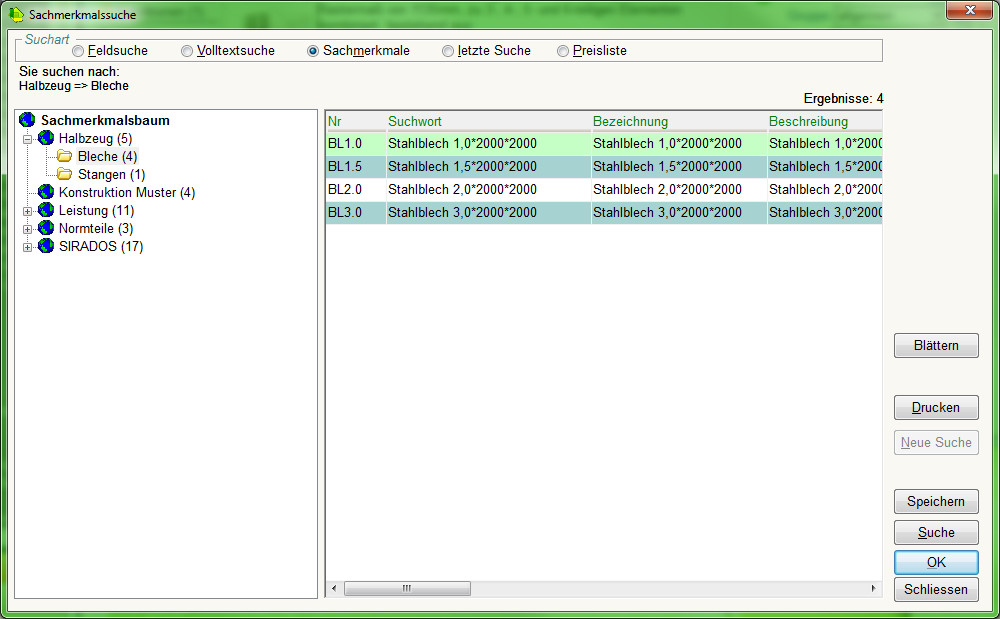
Artikelsuche über Preislisten
Arbeiten Sie mit Preislisten haben Sie die Möglichkeit Artikel über die Preislistensuche zu finden. Preislisten sind Listen mit Artikeln, die nicht in den Stammdaten eingepflegt sind. Mehr über Preislisten erfahren Sie im Menüpunkt Preislisten.
Adresssuche
Im Adress-, Kunden- und Lieferantenstamm können Sie oben rechts Adresse oder Kontakt wählen. Die Auswahl Adresse zeigt Ihnen alle Adressen die unter dem Suchbegriff gefunden werden und die Auswahl Kontakte alle Kontaktdaten die bei den gefundenen Adressen hinterlegt sind.
Belegsuche
Wenn Sie einen bestimmten Beleg suchen wollen, können Sie diesen mittels einer Suche über den Belegkopf oder die Belegpositionen finden. Dazu müssen Sie nur rechts oben in der Belegsuche "Kopf" oder "Positionen" markieren. Ihre Suche wird nun, abhängig davon was Sie ausgewählt haben, in diesem Belegbereich durchgeführt.
Verkettete Suche
Sie können in b-logic® auch Suchergebnisse miteinander verketten. Dazu können Sie in der Suche die blau-markierte Spalten sehen. Wenn sie in die blau-markierte Spalte klicken und [F3] drücken, dann öffnet sich eine weitere Suche. Geben Sie nun den gewünschten Begriff ein und suchen Sie. Das angeklickte Ergebnis wird in das zuvor ausgewählte Feld übernommen.
Beispiel:
Die verkettete Suche ist hilfreich zum Beispiel wenn Sie einen Beleg eines bestimmten Kunden suchen, aber die Firmennummer des Kunden nicht wissen. Klicken Sie in der Suche in das blau-markierte Feld der Firmennummer und drücken Sie [F3]. Suchen Sie nun den gewünschten Kunden und mit ok übernehmen Sie diesen in die erste Suche. Nun können Sie in den Belegen mit der zuvor gefundenen Kundennummer weitersuchen.
Phrasensuche
Beispiel:
Sie können in den Belegpositionen im Feld Artikel "A000" eingeben. Dies ist kein gültiger Artikel. Die Suche öffnet sich nun und übernimmt die Eingabe "A000" und setzt diese je nach Grundlageneintrag in die Feld- oder Volltextsuche.
Die Suche listet nun alle möglichen Varianten auf. Unter [Einstellungen] → [Benutzereinstellungen] → Register [b-logic-Einstellungen] → Ordner [Suche] → [Phrasensuche] können Sie die Phrasensuche entsprechend Ihren Wünschen definieren.